Keynote
iPad 版 Keynote 使用手冊
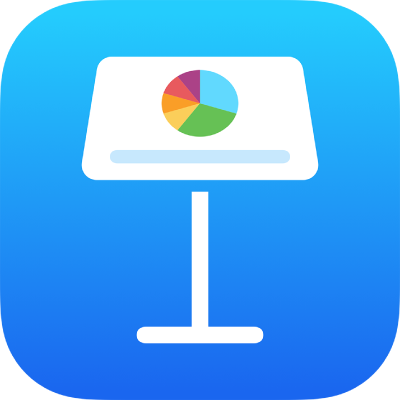
在 iPad 上刪除 Keynote 簡報
【重要事項】若你為 Keynote 開啟「iCloud 雲碟」(位於 iPhone 或 iPad 的「設定」中),從「iCloud 雲碟」中刪除簡報會將其從 iCloud,以及使用相同「Apple 帳號」的所有其他裝置和 Mac 電腦中移除。
刪除簡報
打開 Keynote,如果簡報已開啟,請點一下左上角的
 來查看所有簡報。
來查看所有簡報。按住簡報縮覽圖,提起手指,然後點一下「刪除」。
若要刪除由他人與你共享的簡報(如此便無法再復原),請點一下「立即刪除」。
若你沒有看見想要刪除的簡報,請嘗試搜尋,或點一下螢幕底部的「瀏覽」或「最近使用過的」。請參閱:在 iPad 上尋找 Keynote 簡報。
復原最近刪除的簡報
你可能可以復原最近刪除的簡報或檔案夾(包含其內容)。
打開 Keynote,如果簡報已開啟,請點一下左上角的
 來查看所有簡報。
來查看所有簡報。點一下左上角的連結來查看「位置」列表(你可能需要點好幾下)。
在「位置」列表中,點一下「最近刪除」。
請執行下列任一操作:
復原一或多個項目:點一下右上角的「選取」,點選一或多個簡報,然後點一下螢幕底部的「復原」。
若只要復原一個項目,你也可以按住名稱、提起手指,然後在顯示的選單中點一下「復原」。
取得有關最近刪除的項目資訊:按住簡報或檔案夾名稱、提起手指,然後在顯示的選單中點一下「資訊」。
若你沒有看見想要復原的簡報,請嘗試搜尋,或點一下螢幕底部的「瀏覽」或「最近使用過的」。請參閱:在 iPad 上尋找 Keynote 簡報。
【注意】刪除與你共享的簡報時,該簡報會立即從你的裝置上刪除,且無法從「最近刪除」復原。如果你稍後需要再次查看簡報,請在收到的原始邀請中點一下連結,或要求擁有者傳送另一個連結。
也請參閱刪除自訂主題
感謝您的寶貴意見。